戴尔Inspiron灵越14R笔记本如何用U盘安装xp系统
1、首先我们要打开制作好启动盘的U盘,在文件目录下会有“GHO”、“NT6SRS”、“我的工具箱”三个文件夹,只需把之前下载好的win7镜像文件移动拷贝到“GHO”文件夹中即可!

2、我们要知道的是,不同品牌的电脑,其进入U盘启动的热键也会有可能不一样!在这里戴尔Inspiron灵越14R笔记本的快捷键是:F12

3、在主菜单界面汇总,按键盘的方向键上下选择“02.启动Windows_2003PE(老机器)”或者是“03.启动Windows_8_x64PE(新机器)”选项,按“回车键”确认后即可进入PE系统。

4、进入PE系统后,在PE桌面上双击“PE 一键装系统”图标,即可打开“映像大师”软件。

5、进入到“映像大师“的窗口中点击“打开”按钮,在弹出的窗口中选择要安装系统的镜像文件。(ISO、GHO、WIM格式的镜像文件都可支持)

6、接着就是选择对应“GHO”文件,然后点击“确定”按钮即可。(如果本来下载的就是GHO格式文件就可以跳过此步了)
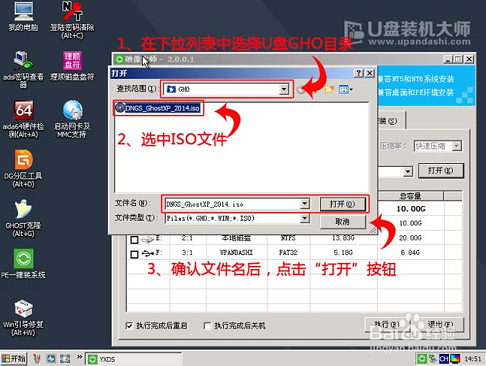

7、然后是选择要还原的分区,一般默认是C盘,点击选中C盘后,再点击“执行”按钮即可。
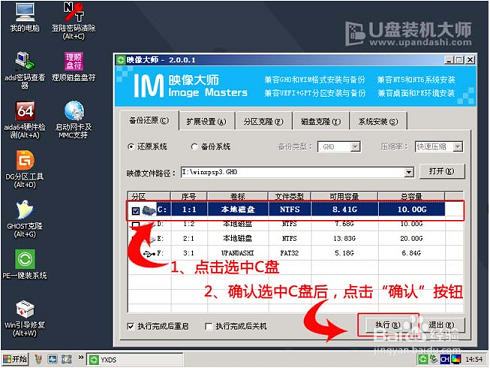
8、这时候会弹出信息确认的对话框,在确认无误的情况下,点击“确定”按钮。

9、接下来就会弹出ghost还原界面,这时候我们不需要操作,只要耐心ghost还原自动安装原版winxp系统即可。

10、 以上就是我们关于戴尔Inspiron灵越14R笔记本如何使用U盘安装winxp系统的全部内容了,希望有需要的用户,通过本文的阅读可以更好地完成系统的安装。
声明:本网站引用、摘录或转载内容仅供网站访问者交流或参考,不代表本站立场,如存在版权或非法内容,请联系站长删除,联系邮箱:site.kefu@qq.com。
阅读量:98
阅读量:137
阅读量:112
阅读量:127
阅读量:181